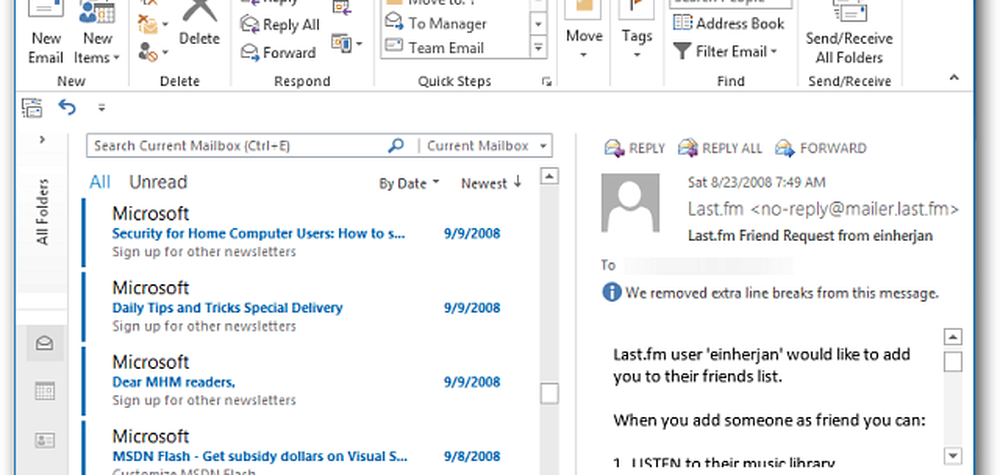Slik legger du til Gmail til Outlook 2013 Bruke IMAP

Først logger du deg på Gmail-kontoen din og aktiverer IMAP i Gmail-innstillingene dine.
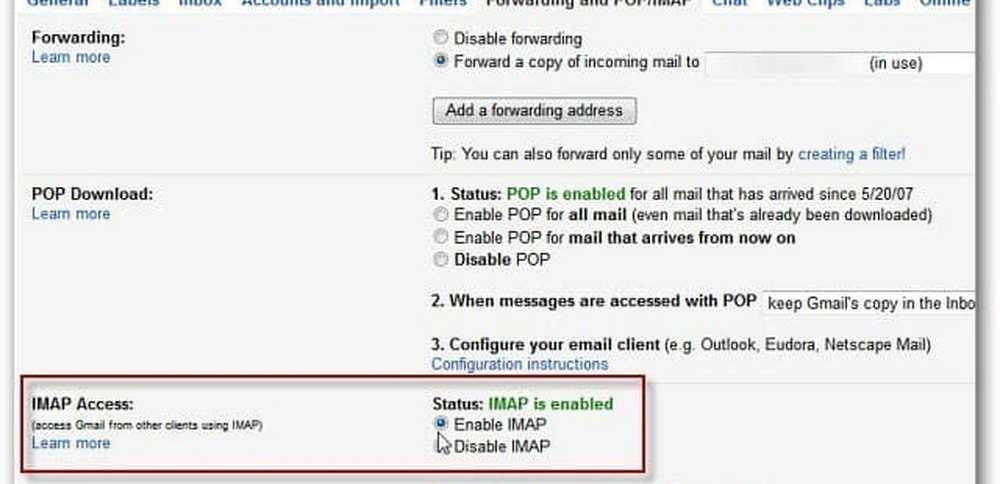
Deretter åpner du Outlook - her kjører jeg det på en ny installasjon av Windows 8. Velg Outlook 2013-fliser fra Metro Start-skjermen.
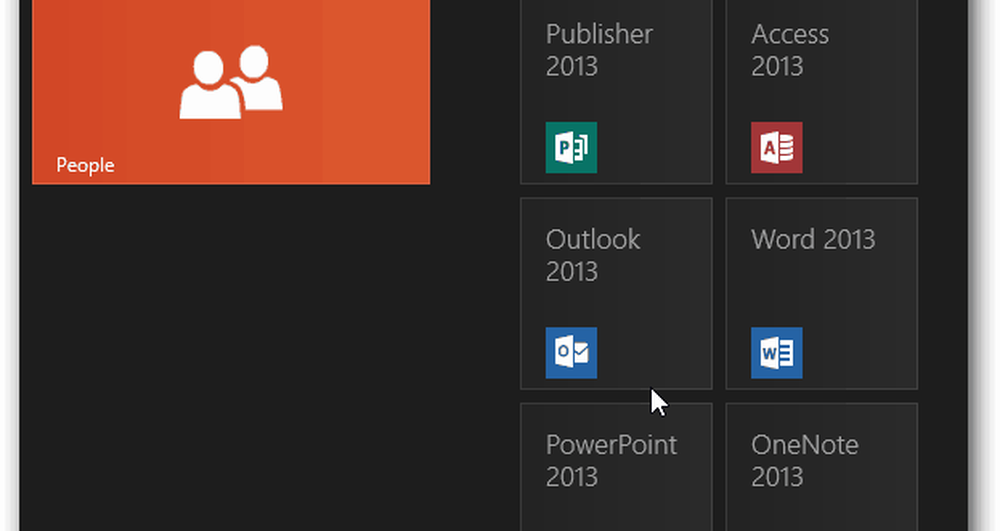
Siden dette er første gang jeg kjører Outlook 2013, presenteres jeg med installasjonsveiviseren.
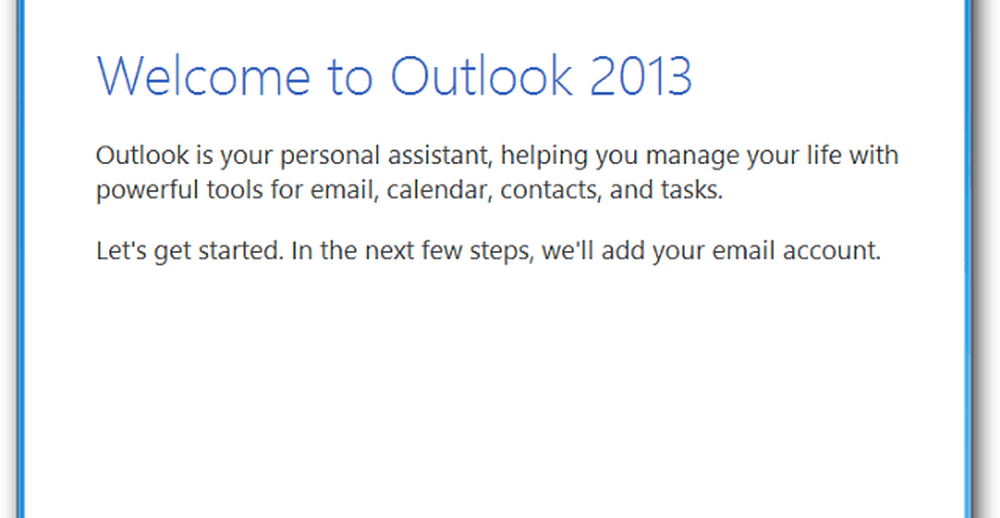
Velg Ja for å koble til en POP-, IMAP- eller Exchange Active Sync-e-postkonto. Klikk på Neste.
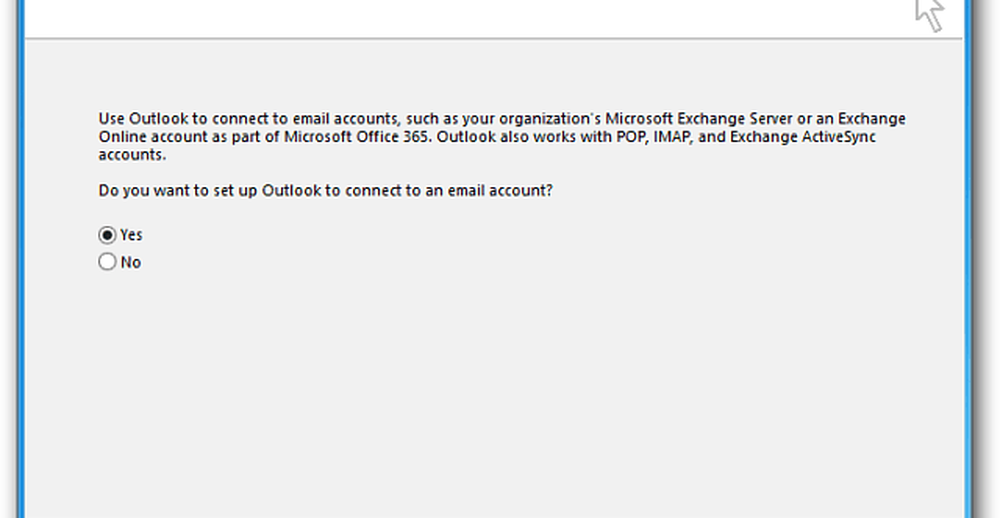
Nå, skriv inn din e-postkontoinformasjon og klikk Neste.
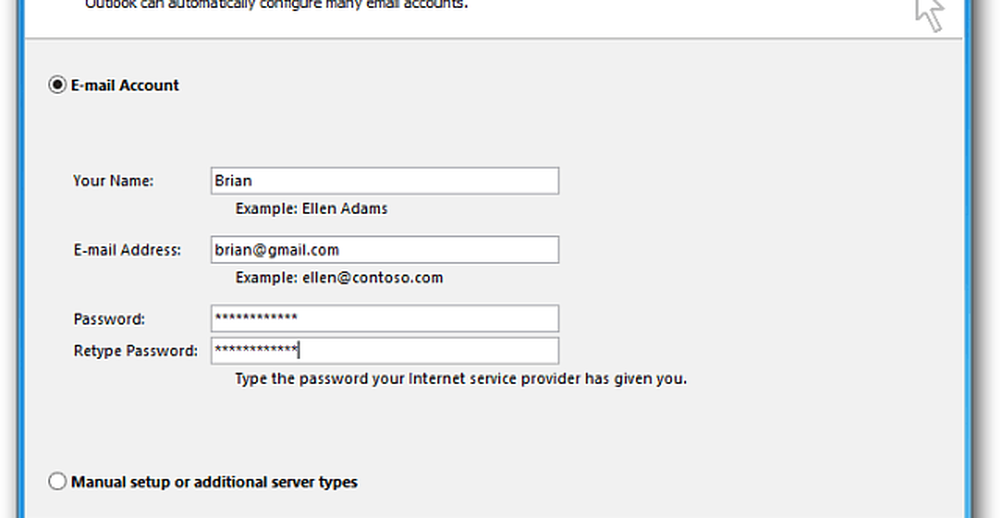
Hvis du allerede bruker en e-postkonto, går du til Fil >> Info >> Legg til konto. Så gå gjennom de samme trinnene som er vist ovenfor.
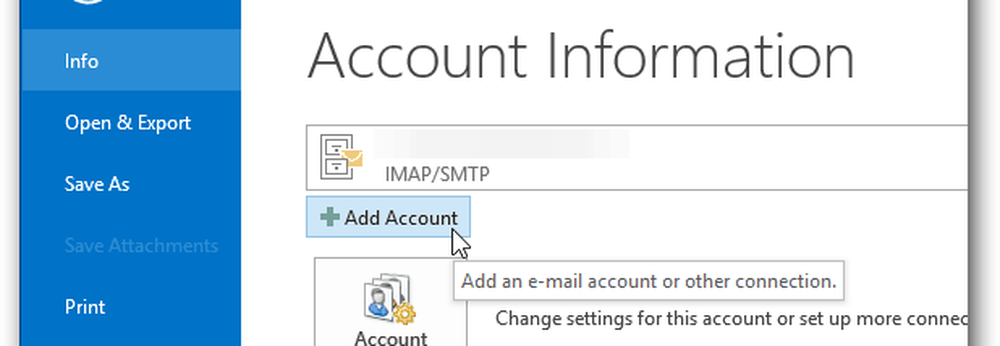
Forutsatt at alt ble skrevet korrekt, vil du se Outlook konfigurere innstillingene dine. Alt er bra å gå ... klikk på Finish.
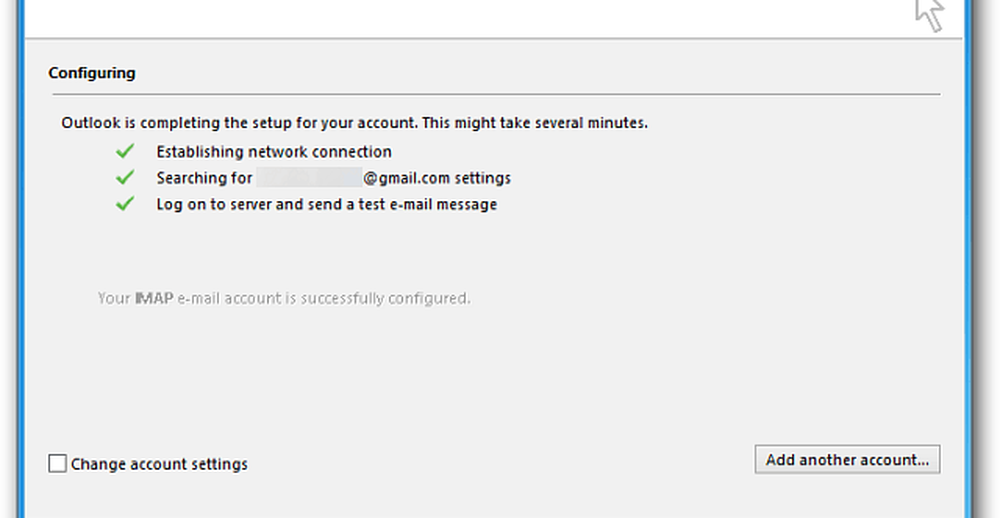
Nå kan du sende og motta meldinger fra Gmail-kontoen via Outlook 2013.